Bạn lo lắng về việc bị theo dõi qua webcam? Không phải lo lắng nữa! Bài viết này sẽ hướng dẫn bạn cách bật/tắt webcam laptop dễ dàng và nhanh chóng, giúp bảo vệ sự riêng tư của bạn. Bạn có nhớ bức ảnh Mark Zuckerberg, CEO của Facebook, dùng băng keo che webcam? Đó là một minh chứng cho thấy tầm quan trọng của việc bảo vệ webcam khỏi các nguy cơ bị xâm nhập.
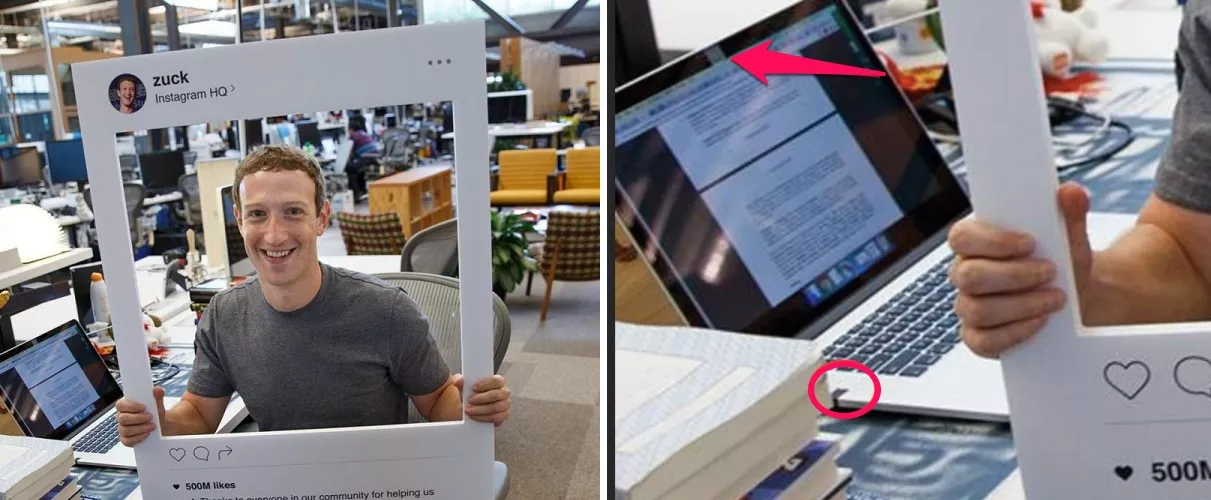 Mark Zuckerberg dán băng keo lên webcam và microphone của máy tính
Mark Zuckerberg dán băng keo lên webcam và microphone của máy tính
Việc hacker chiếm quyền kiểm soát webcam không còn là chuyện hiếm. Vì vậy, nếu không thường xuyên sử dụng, hãy bảo vệ bản thân bằng cách tắt webcam hoặc làm theo cách đơn giản mà bài viết này hướng dẫn.
Tắt webcam laptop bằng cách vô hiệu hóa Driver
Việc tắt driver webcam là cách hiệu quả để ngăn chặn mọi truy cập trái phép. Dưới đây là các bước chi tiết:
Bước 1: Mở Device Manager
Có ba cách để mở Device Manager:
- Cách 1: Nhấn tổ hợp phím
Windows + R, gõhdwwiz.cplvà nhấnEnter. - Cách 2: Nhấn chuột phải vào biểu tượng
This PC(hoặcMy Computertrên các phiên bản Windows cũ) trên màn hình Desktop, chọnManage. - Cách 3: Trên Windows 10, nhấn chuột phải vào nút
Startvà chọnDevice Manager.
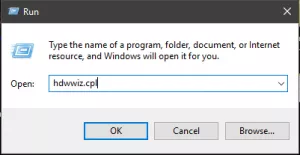 Nhấn tổ hợp phím Windows + R rồi nhập lệnh sau: hdwwiz.cpl
Nhấn tổ hợp phím Windows + R rồi nhập lệnh sau: hdwwiz.cpl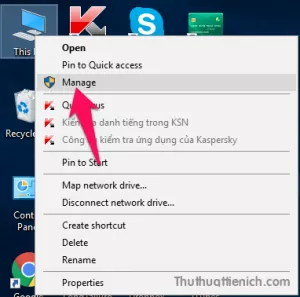 Nhấn chuột phải lên biểu tượng My Computer (This PC) trên màn hình Desktop chọn Manage
Nhấn chuột phải lên biểu tượng My Computer (This PC) trên màn hình Desktop chọn Manage
Bước 2: Tìm và tắt driver webcam
Trong cửa sổ Device Manager, tìm và mở rộng mục Imaging devices hoặc Cameras. Tìm driver webcam của bạn (thường có tên là Integrated Webcam hoặc tên tương tự). Nhấn chuột phải vào driver webcam và chọn Disable.
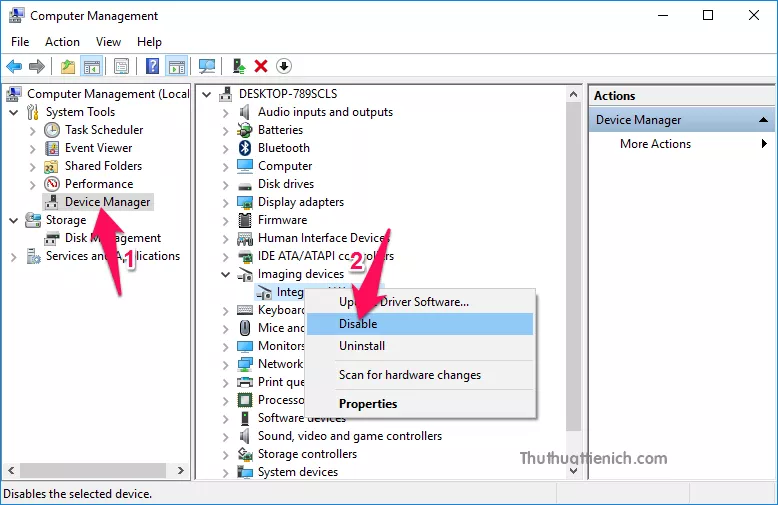 Device Manager → Imaging devices → Integrated Webcam → Disable
Device Manager → Imaging devices → Integrated Webcam → Disable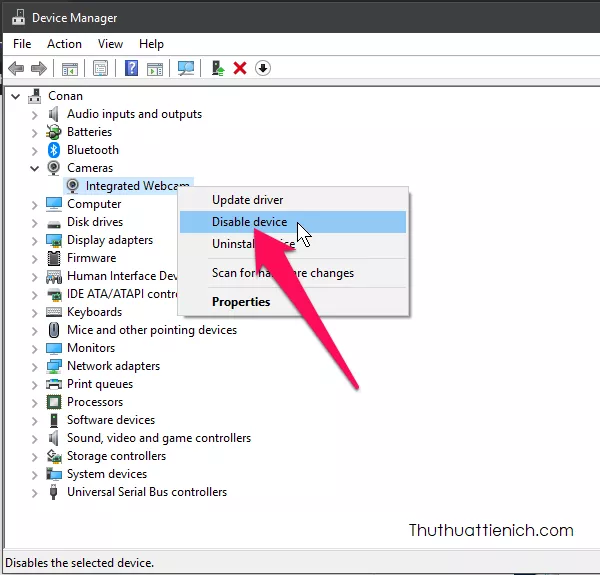 Cameras → Integrated Webcam → Disable device
Cameras → Integrated Webcam → Disable device
Một cửa sổ xác nhận sẽ hiện ra. Nhấn Yes để xác nhận tắt webcam.
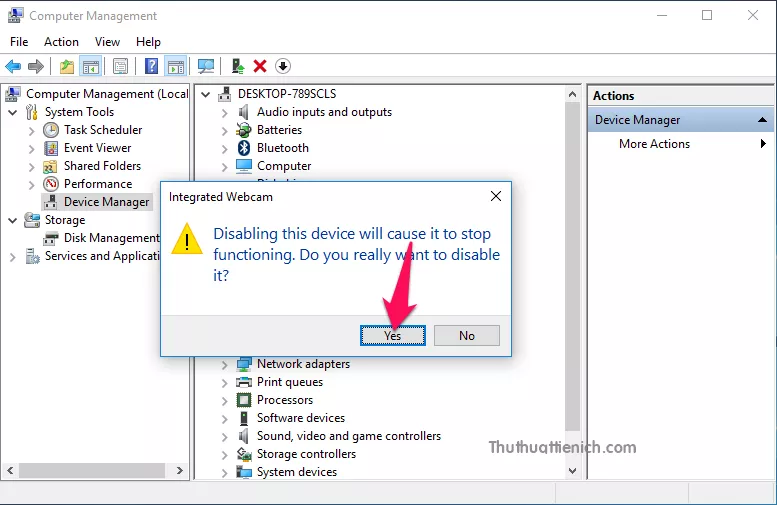 Xuất hiện cửa sổ xác nhận, bạn nhấn nút Yes
Xuất hiện cửa sổ xác nhận, bạn nhấn nút Yes
Bật lại webcam
Để bật lại webcam, bạn chỉ cần làm theo các bước tương tự như trên, nhưng thay vì chọn Disable, bạn chọn Enable trong menu chuột phải.
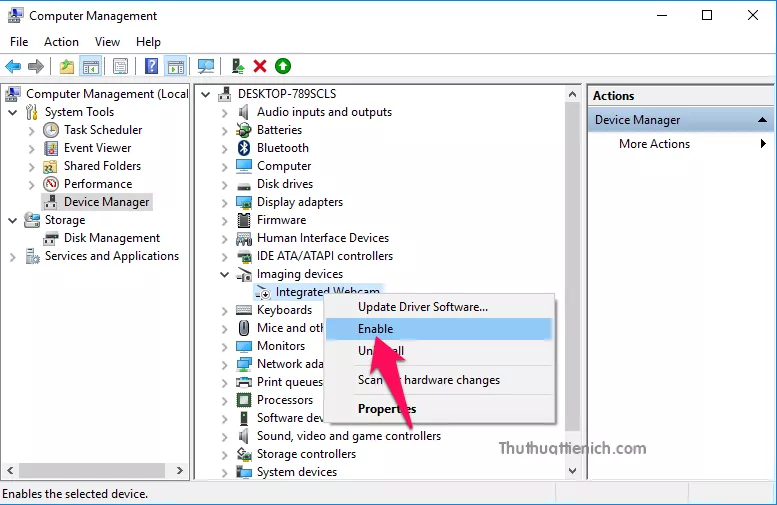 Để bật lại webcam, bạn chỉ cần nhấn chuột phải lên driver webcam chọn Enable
Để bật lại webcam, bạn chỉ cần nhấn chuột phải lên driver webcam chọn Enable
Hy vọng bài viết này giúp bạn dễ dàng quản lý webcam và bảo vệ sự riêng tư của mình. Việc bật/tắt webcam chỉ mất vài bước đơn giản nhưng lại mang đến sự an tâm đáng kể.





